En este manual te vamos a detallar los pasos a seguir para conectarte a una VPN utilizando un móvil con sistema operativo Android. Recuerda que dependiendo de la versión de Android que tengas instalada, así como la marca del dispositivo, las imágenes o los nombres pueden cambiar pero, básicamente, el procedimiento es el mismo.
Lo primero que tienes que haces es acceder a los ajustes del dispositivo y en la sección "Conexiones inalámbrica y redes" pulsar en la opción "más".
En la siguiente pantalla pulsa en la opción "VPN".
Dentro de la sección "VPN" pulsa el botón "+" situado en la parte superior para añadir una nueva VPN.
En la siguiente pantalla tienes que introducir los distintos parámetros de la VPN. Lo primero es ponerle un nombre y elegir el tipo, que dependerá de cómo esté creada la VPN a la que quieres conectar. Las VPN de Unelink, por ejemplo, son del tipo "L2TP / IPSec PSK".
En la misma pantalla, sigue introduciendo los datos de la VPN, en este caso la IP y la clave precompartida de IPSec (también llamada "secret") que se haya utilizado para crear la VPN en la red.
Por último, introduce el usuario y contraseña con el que te vas a conectar a la VPN y pulsa "Guardar".
Ya tienes creada la VPN y te aparecerá en el listado de VPN para que puedas conectarte a ella. Cuando no necesites estar conectado, tan solo tienes que pulsar "desconectar" en la información de la VPN.
Cuando estés conectado a la VPN, verás el siguiente símbolo en la barra de estado.
También lo puedes ver deslizando hacia abajo el centro de notificaciones, donde verás el mensaje "puede que la red esté supervisada".
De esta forma puedes añadir una VPN en Android.
Esperamos que esta información te sea de utilidad.

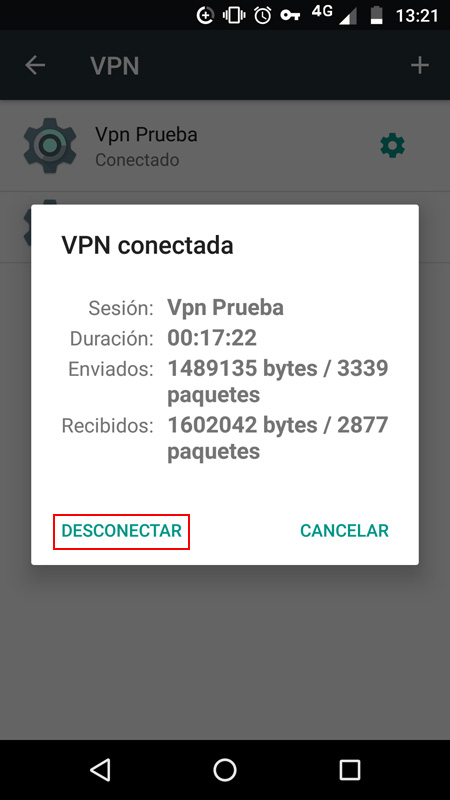
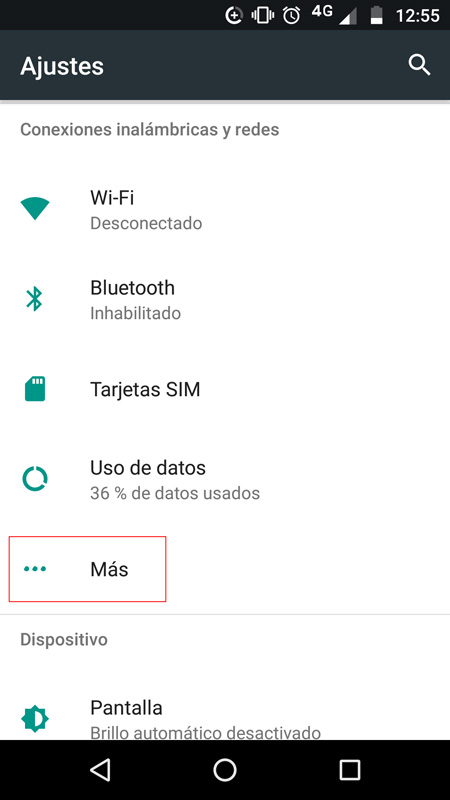
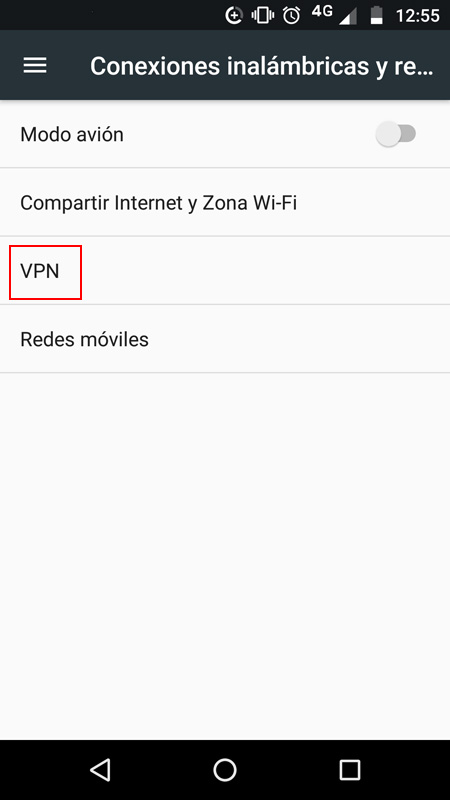
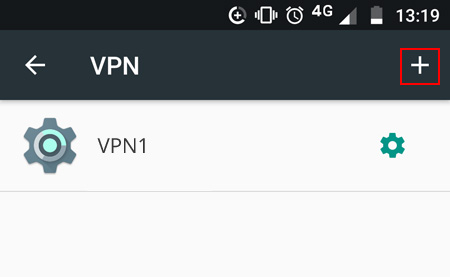
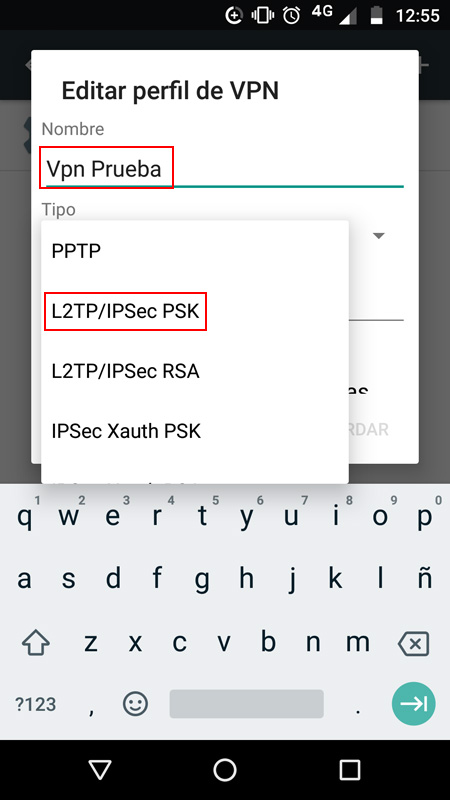
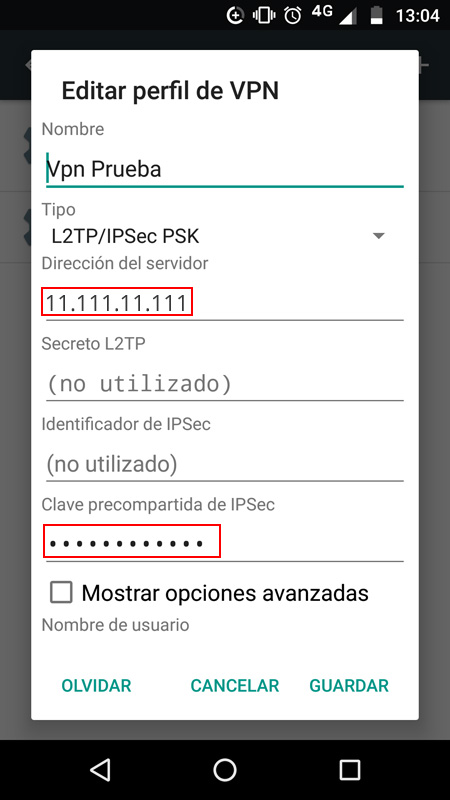
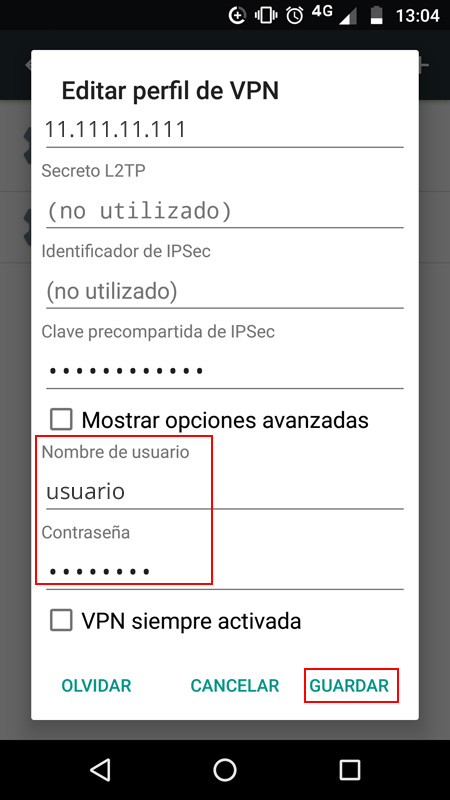
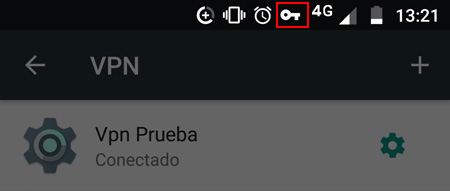
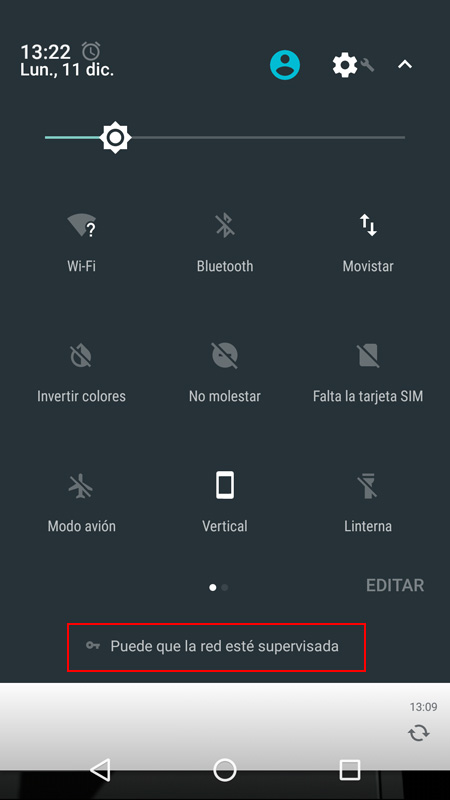

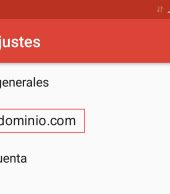
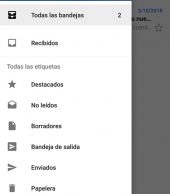
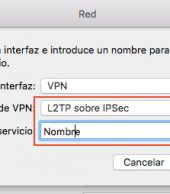
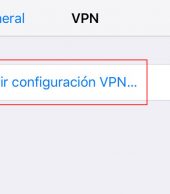




Recuperar la contraseña de acceso a la Extranet de Cliente
Luis.Artola
Timestamp en Linux Bash
Hola
Crear una lista de correo en cPanel
Jair Mtz
Crear una lista de correo en cPanel
Jair Mtz
Cambiar en Linux la fecha y la hora de un fichero
Eduardo
Activar el arranque automático de las máquinas virtuales de Proxmox
Yuleidi Blanco
Configurar el borrado de emails del servidor en Gmail para Android
Aina